Удаление демоданных. Настройка аккаунта
После того, как вы освоитесь в программе, удалите демонстрационные данные. Вместо них программа создаст чистую базу, с которой вы будете работать в дальнейшем.
1. Нажмите в главном меню красную кнопку [Удалить все данные]. Обратите внимание: программа удалит все данные. Поэтому документы, значимые для вашего реального учета, а не для тестирования возможностей программы, следует создавать в чистой базе.
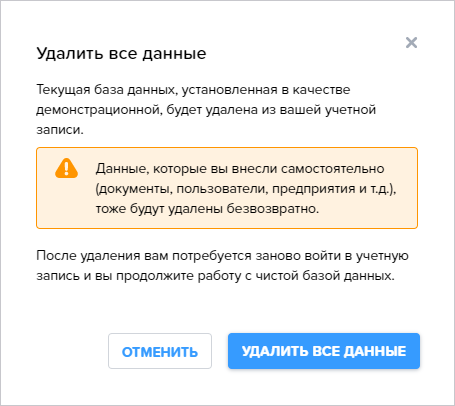
2. Далее программа предложит вам назначить администратора.
|
|
|
|
|
|
Администратор обладает всей полнотой прав в программеИзменить администратора можно только через обращение в техподдержку, поэтому подойдите к его выбору ответственно. Лучше всего сделать администратором самого себя.
|
|
|
|
|
|
Введите в открывшееся окно свои личные данные:
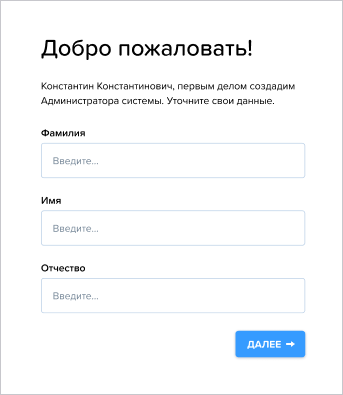
Окно выбора администратора программы
3. Укажите наименование и тип своей компании. Важно не ошибиться и правильно выбрать между ООО и ИП:
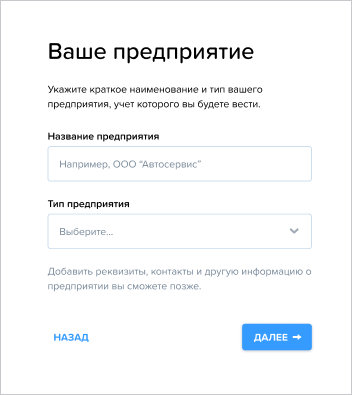
Окно выбора компании
4. Укажите расположение своего предприятия:
-
при заполнении адресов клиентов программа будет предлагать адреса из вашего города;
-
часовой пояс нужен для корректного указания даты при создании документа и времени при открытии/закрытии заказ-наряда или создании записи на ремонт.
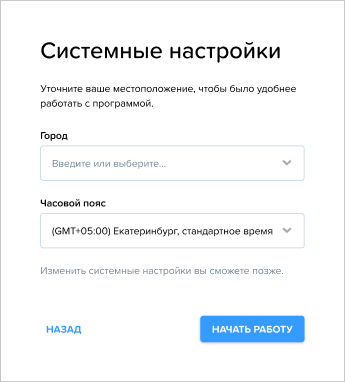
Окно системных настроек
Готово! В системе появился администратор и первое предприятие. Теперь вы можете добавлять другие юрлица, сотрудников, клиентов и документы.
